네이버 마이박스 파일 공유하는 방법
네이버 마이박스는 제공하고 있는 클라우드 웹 서비스로 30GB 용량까지 무료로 제공되며 파일의 보관, 열람이 간편하다는 장점이 있습니다. 그래서 저는 PC와 스마트폰에서 자주 확인해야 하는 중요한 파일들은 모두 MYBOX에 보관하며 관리하고 있는데 이러한 자료들은 모두 사용자 계정만 접근이 가능하여 다른 사용자가 열람할 수 없습니다. 하지만 네이버 마이박스 공유를 통해 내가 초대한 멤버나 URL 링크로 특정 파일과 폴더의 확인, 다운로드, 수정을 가능하게 할 수 있어서 편리하게 이용할 수 있습니다.
만약 네이버 마이박스 공유 사용 방법을 알지 못한다면 매번 파일을 다운로드 받아, 다른 사용자에게 메일이나 USB 등을 통해서 전송해줄 수 밖에 없어서 불편합니다. 그렇기 때문에 네이버 마이박스 공유를 통해서 특정 상대방이나 불특정 다수들에게 파일과 폴더를 쉽게 공유해보시기 바랍니다. 방법은 PC와 스마트폰에서 모두 동일하며 본문의 글은 스마트폰의 방법을 다루고 있습니다. PC에서도 동일하게 사용 가능하니 참고하시기 바랍니다.

네이버 마이박스 파일 공유하는 방법


1. 스마트폰에서 네이버 MYBOX 어플리케이션을 실행합니다.
2. 파일 탭에서 공유하고 싶은 파일 또는 폴더의 더보기 버튼을 누릅니다.
※ 파일을 길게 누른 후 드레그를 하면 여러 개의 파일을 모두 선택하여 공유할 수 있습니다.

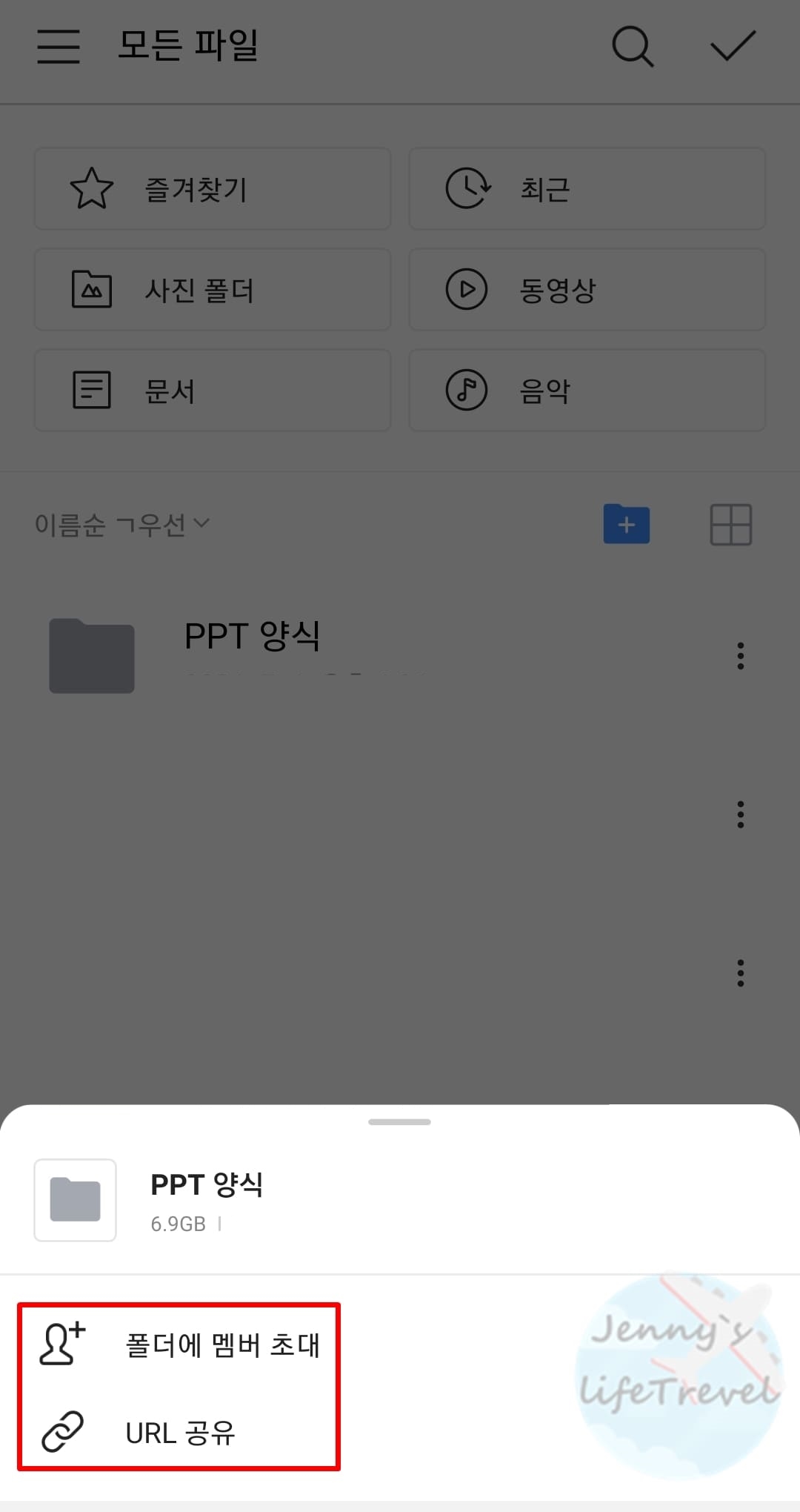
3. 공유를 클릭합니다.
4. ① 폴더에 멤버 초대 또는 ② URL 공유를 선택하여 MYBOX를 공유합니다.
① 폴더에 멤버 초대로 네이버 마이박스 공유


1. 공유 상대방의 이름, 폰번호 또는 이메일을 입력합니다.
2. 상대방에게 네이버 MYBOX 공유 초대 링크가 발송됩니다.
3. 수신자는 링크를 클릭합니다.
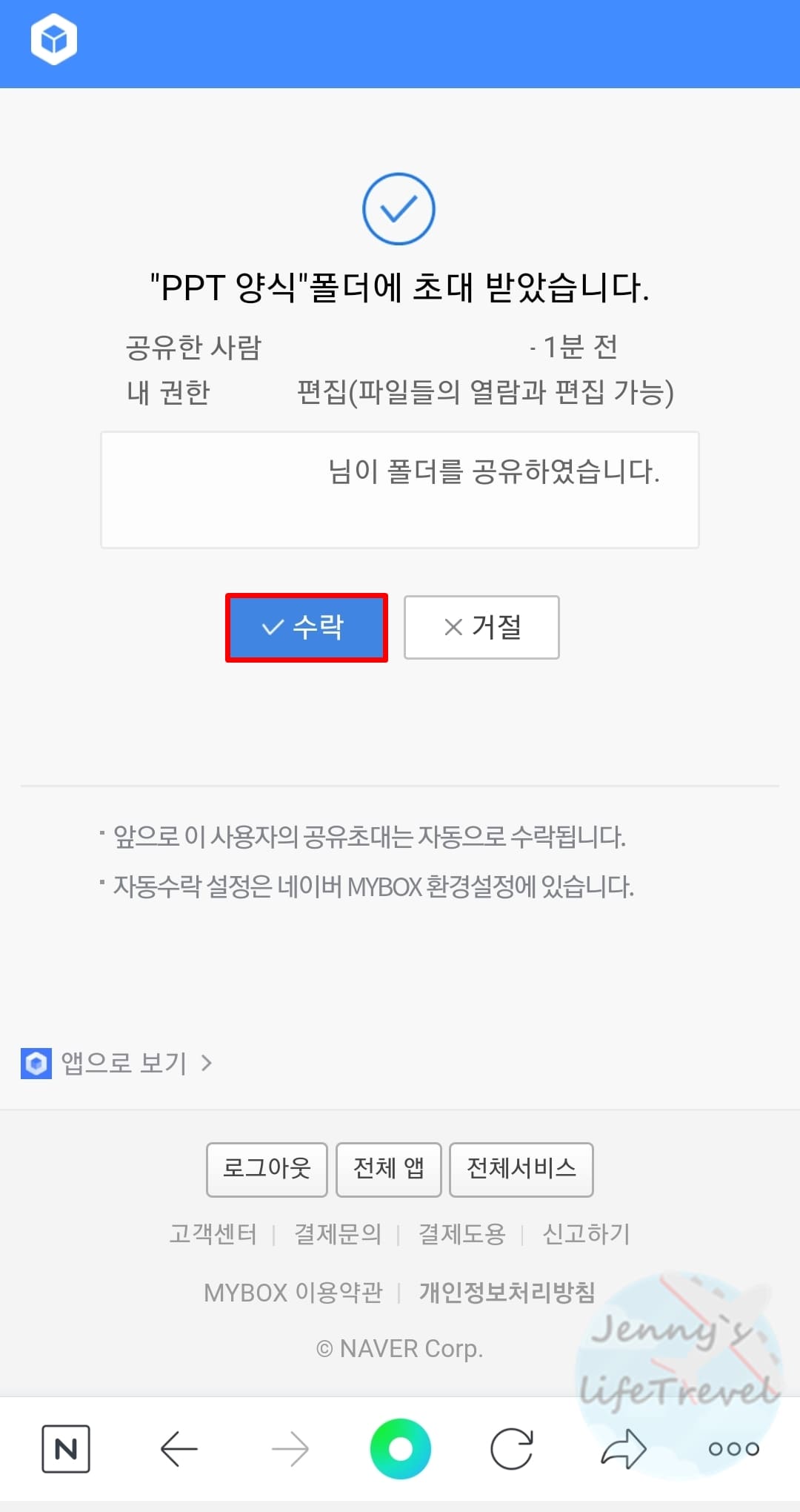
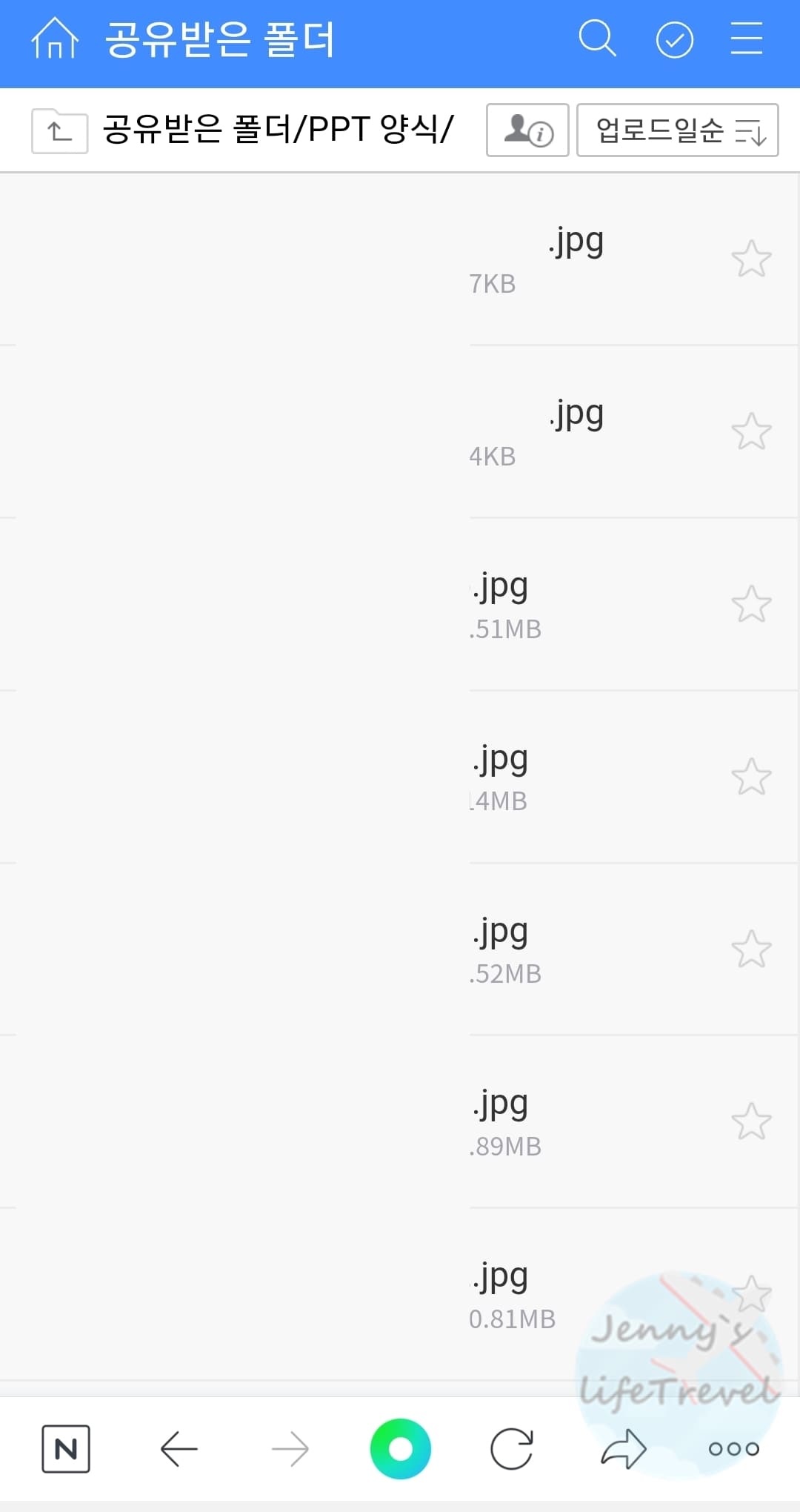
4. 네이버 마이박스 초대에 수락을 누릅니다.
5. 상대방은 공유받은 폴더, 파일을 열람, 수정, 다운로드할 수 있습니다.
② URL 공유로 네이버 마이박스 공유하기


1. URL이 복사되며 SNS 앱에서 붙여넣기를 통해 상대방에게 초대 링크를 전송합니다.
2. 비밀번호를 설정하고 싶으시다면 하단의 접근 암호 설정을 누릅니다.

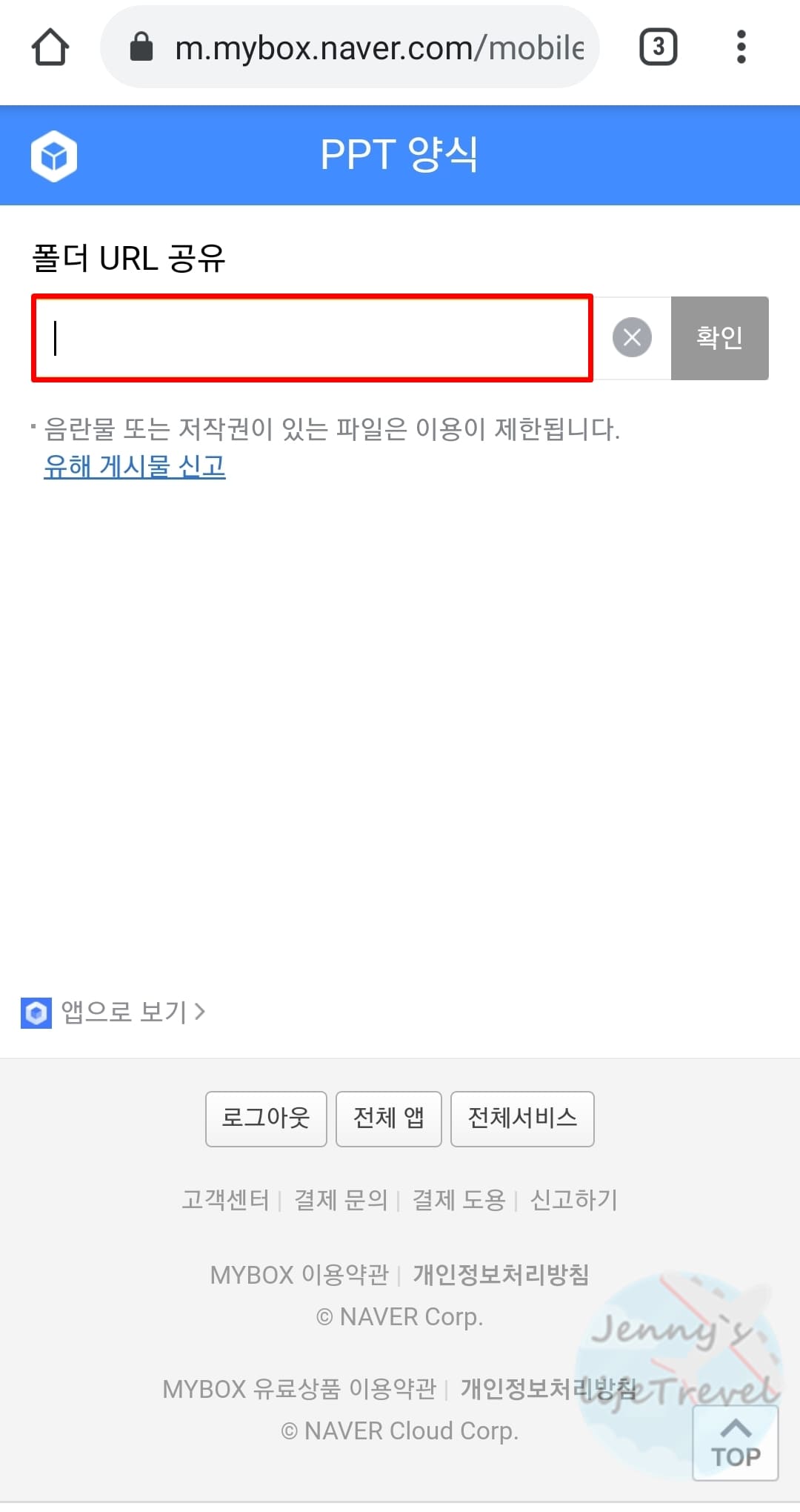
3. 접근 암호를 입력한 후 완료를 누릅니다.
4. URL링크를 받은 상대방은 링크를 클릭한 후 접근 암호를 입력합니다.

5. 네이버 마이박스 폴더 또는 파일을 공유받을 수 있습니다.
네이버 마이박스 추가 공유 및 공유 해제 방법


1. 네이버 마이박스에서 공유파일 탭을 클릭합니다.
2. 공유한 파일 목록에서 폴더 또는 파일의 더보기 탭을 누릅니다.
3. 공유를 클릭합니다.

4. 공유 폴더 정보에서 현재 공유받고 있는 사용자들을 확인할 수 있습니다.
5. URL 공유로 현재 공유중인 파일 또는 폴더의 공유 링크를 발신할 수 있습니다.
6. URL 삭제시 더 이상 새로운 사용자가 폴더 및 파일을 공유받을 수 없게 됩니다.
PC에서 네이버 마이박스 공유 방법
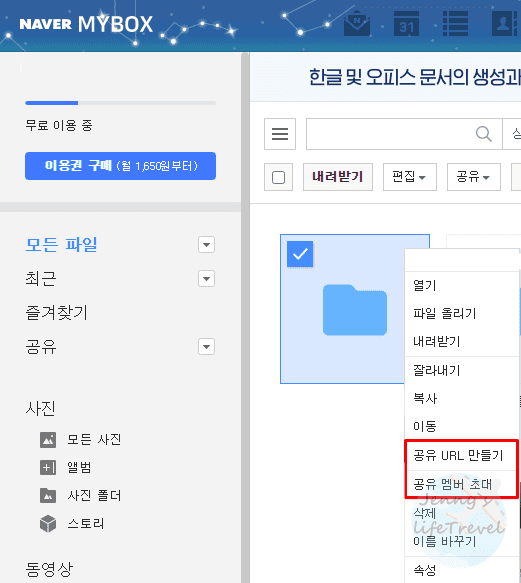
스마트폰과 방법은 동일합니다. PC 네이버 마이박스에서 공유하고 싶은 폴더나 파일에 마우스 우클릭 후 공유 URL 만들기 또는 공유 멤버 초대를 선택하여 진행합니다.

좌측 카테고리에서 공유 받은 폴더, 공유한 파일/폴더를 눌러 공유 URL 삭제, 공유중인 사용자 확인 등으로 쉽게 관리할 수 있습니다.





